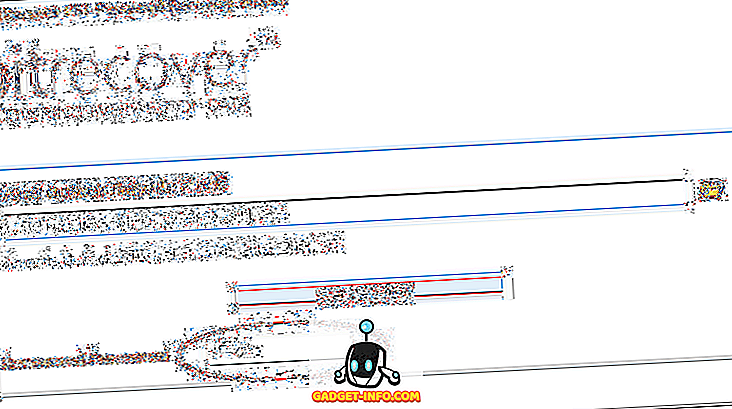Якщо ви використовували Windows до тих пір, як я, ви, напевно, зіткнулися зі своєю часткою дивних повідомлень про помилки. Нещодавно я намагався видалити файл:
Не вдалося знайти цей елемент. Цей пункт більше не міститься в X. Перевірте розташування елемента та повторіть спробу.
Це була дивна проблема, тому що я не знав, чи дійсно файл існує чи ні. Чи було це вже видалено чи ні? І чому Windows показувала файл, розташований у цій папці, якщо він дійсно не був там? Вид змусив мене замислитися, якщо мій жорсткий диск працює нормально чи ні.

Перше, що я зробив, це запустити chkdsk, очікуючи деяких помилок на жорсткому диску. Як не дивно, він показав, що жорсткий диск був прекрасно. Я також побіг деякі додаткові діагностики тільки, щоб переконатися, що жорсткий диск функціонує належним чином, який потім змусив мене зрозуміти, що це була проблема з самою Windows.
Після гри з різними рішеннями, я зміг видалити "відсутні" файли. Сподіваємося, один із методів, наведених нижче, буде працювати для вас.
Метод 1 - F5 для оновлення
Перше, що потрібно спробувати - це просто натиснути F5 під час перегляду папки в Explorer. F5 оновлює перегляд, і якщо він застряг з якоїсь причини, ці файли можуть зникнути самостійно. Якщо F5 нічого не робить, слід також спробувати перезавантажити комп'ютер один раз і перевірити, чи видаляє раніше видалені файли.
Інша річ, на яку слід звернути увагу - це кількість оперативної пам'яті, доступної у вашій системі. Деякі люди написали, що якщо вони мають численні програми з інтенсивним RAM, що працюють одночасно, ця проблема виникла. Спробуйте закрити кілька програм і т.д. і натисніть F5, щоб оновити папку.
Спосіб 2 - Видалити файл / папку за допомогою командного рядка
Якщо ви не можете видалити цей файл за допомогою Провідника, вам може бути краще, якщо ви використовуєте командний рядок. Відкрийте командний рядок, перейшовши в меню Пуск і набравши в CMD.

Тепер перейдіть до папки, де знаходяться незвичайні файли. Ви можете перейти до кореня диска, ввівши cd /, а потім перейдіть до директорії cd . Після того як ви там, введіть dir, щоб отримати список всіх файлів. Щоб видалити тип файлу del "filename", як показано нижче:

Якщо ви намагаєтеся видалити папку замість файлу, команди, які ви будете використовувати, це rmdir замість del. Зверніть увагу, що ви повинні поставити лапки навколо імені файлу, якщо в ньому є пробіли. Якщо це не спрацювало, можна також спробувати інший метод, видаливши файл за допомогою імені файлу DOS 8.3, замість звичайного імені файлу. Замість того, щоб вводити dir, введіть dir / x, і ви побачите:

Щоб видалити елемент, введіть назву 8.3, в моєму випадку це THISIS ~ 1.txt . Переконайтеся, що ви ввели першу частину у всіх шапках. Розширення файлу може бути в нижньому регістрі. Сподіваюся, що позбудеться вашого загубленого файлу.
Спосіб 3 - Перейменування за допомогою командного рядка
Дуже схожий на метод 2, але замість видалення можна спробувати перейменувати. Деякі люди навіть не можуть видалити файл або папку, використовуючи командний рядок, і це може бути викликано наявністю дійсно довгого імені файлу / папки або певних символів у назві. У всякому разі, команда просто:
ren oldfoldername newfoldername
Як і в методі 2, ви хочете зробити dir / x, щоб отримати ім'я файлу 8.3 і використовувати його для старішого імені папки. Потім використовуйте коротке ім'я для нової назви папки. Після перейменування, ви зможете видалити його за допомогою Провідника або командного рядка.
Спосіб 4 - Створення тимчасової папки
Інша річ, яку ви можете спробувати, що мала певний успіх, - створити нову папку, а потім перетягнути непарні файли / папки в нову папку, а потім видалити цю новостворену папку з файлами в ній. З якоїсь причини переміщення файлів з поточної теки, здається, знову видаляється.
Спосіб 5 - Використовуйте інструмент DelinvFile
Якщо ніщо інше не буде видаляти файл, то ви можете скористатися безкоштовним інструментом, який називається DelinvFile, що робить саме це: видаляє недійсні файли в Windows 7/8/10.
//www.purgeie.com/delinv/

Ось про це! Я дійсно не міг знайти жодного іншого способу, щоб позбутися від тих докучливих недійсних файлів! Якщо у вас є питання або інше рішення, напишіть коментар! Насолоджуйтесь!